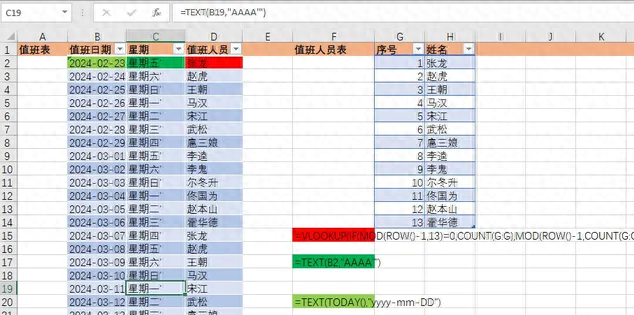
主要使用了两个公式:一个是vlookup,用于查找和匹配姓名,第二个是格式化文本的text函数。
关于vlookup函数的应用:
需要在表格或区域中按行查找内容时,请使用 VLOOKUP。 例如,按部件号查找汽车部件的价格,或根据员工 ID 查找员工姓名。
在这一最简单的形式中,VLOOKUP 函数表示:
=VLOOKUP(要查找的内容、要查找的位置、包含要返回的值的范围内的列号、返回表示为 1/TRUE 或 0/FALSE 的近似或精确匹配项)。
您需要四条信息才能构建 VLOOKUP 语法:
- 要查找的值,也被称为查阅值。
- 查阅值所在的区域。 请记住,查阅值应该始终位于所在区域的第一列,这样 VLOOKUP 才能正常工作。 例如,如果查阅值位于单元格 C2 内,那么您的区域应该以 C 开头。
- 区域中包含返回值的列号。 例如,如果指定 B2:D11 作为区域,那么应该将 B 算作第一列,C 作为第二列,以此类推。
- (可选)如果需要返回值的近似匹配,可以指定 TRUE;如果需要返回值的精确匹配,则指定 FALSE。 如果没有指定任何内容,默认值将始终为 TRUE 或近似匹配。
关于text函数的应用:
TEXT 函数最简单的形式表示:
- =TEXT(Value you want to format, "Format code you want to apply")
下面是一些常用示例,
| 公式 | 说明 |
| =TEXT(1234.567,"$#,##0.00") | 货币带有 1 个千位分隔符和 2 个小数,如 $1,234.57。 请注意,Excel 将该值四舍五入到小数点后两位。 |
| = TEXT(TODAY(),"MM/DD/YY") | 目前日期采用 YY/MM/DD 格式,如 12/03/14 |
| =TEXT(TODAY(),"DDDD") | 一周中的当天,如周日 |
| =TEXT(NOW(),"H:MM AM/PM") | 当前时间,如下午 1:29 |
| =TEXT(0.285,"0.0%") | 百分比,如 28.5% |
| =TEXT(4.34 ,"# ?/?") | 分数,如 4 1/3 |
| =TRIM(TEXT(0.34,"# ?/?")) | 分数,如 1/3。 注意,这将使用 TRIM 函数删除带十进制值的前导空格。 |
| =TEXT(12200000,"0.00E 00") | 科学记数法,如 1.22E 07 |
| =TEXT(1234567898,"[<=9999999]###-####;(###) ###-####") | 特殊(电话号码),如 (123) 456-7898 |
| =TEXT(1234,"0000000") | 添加前导零 (0),如 0001234 |
| =TEXT(123456,"##0° 00' 00''") | 自定义 - 纬度/经度 |
红色区域公式:
=VLOOKUP(IF(MOD(ROW()-1,13)=0,COUNT(G:G),MOD(ROW()-1,COUNT(G:G))),G:H,2,FALSE)翠绿色区域公式:
=TEXT(B2,"AAAA'")黄绿色区域公式:
=TEXT(TODAY(),"yyyy-mm-DD")








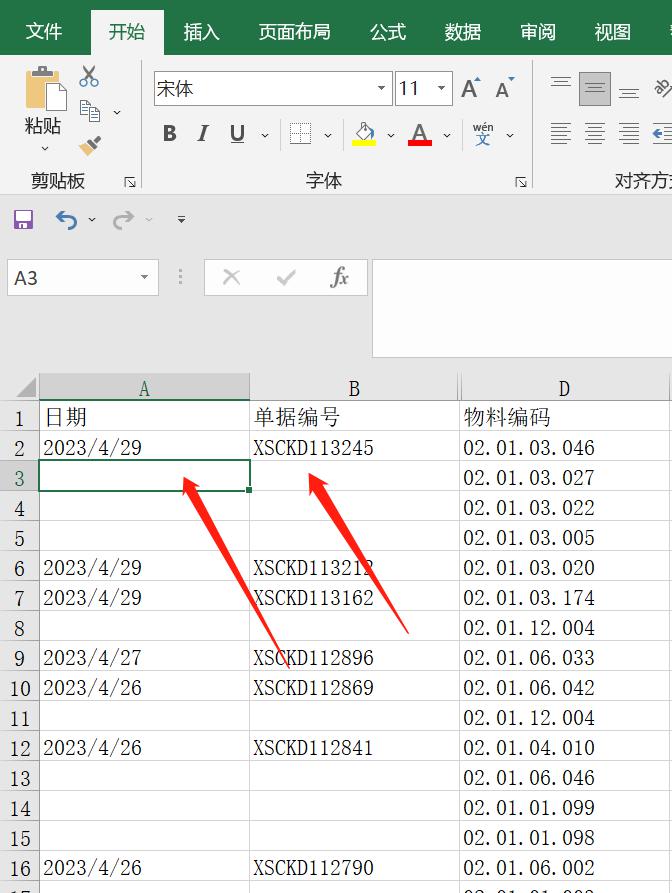
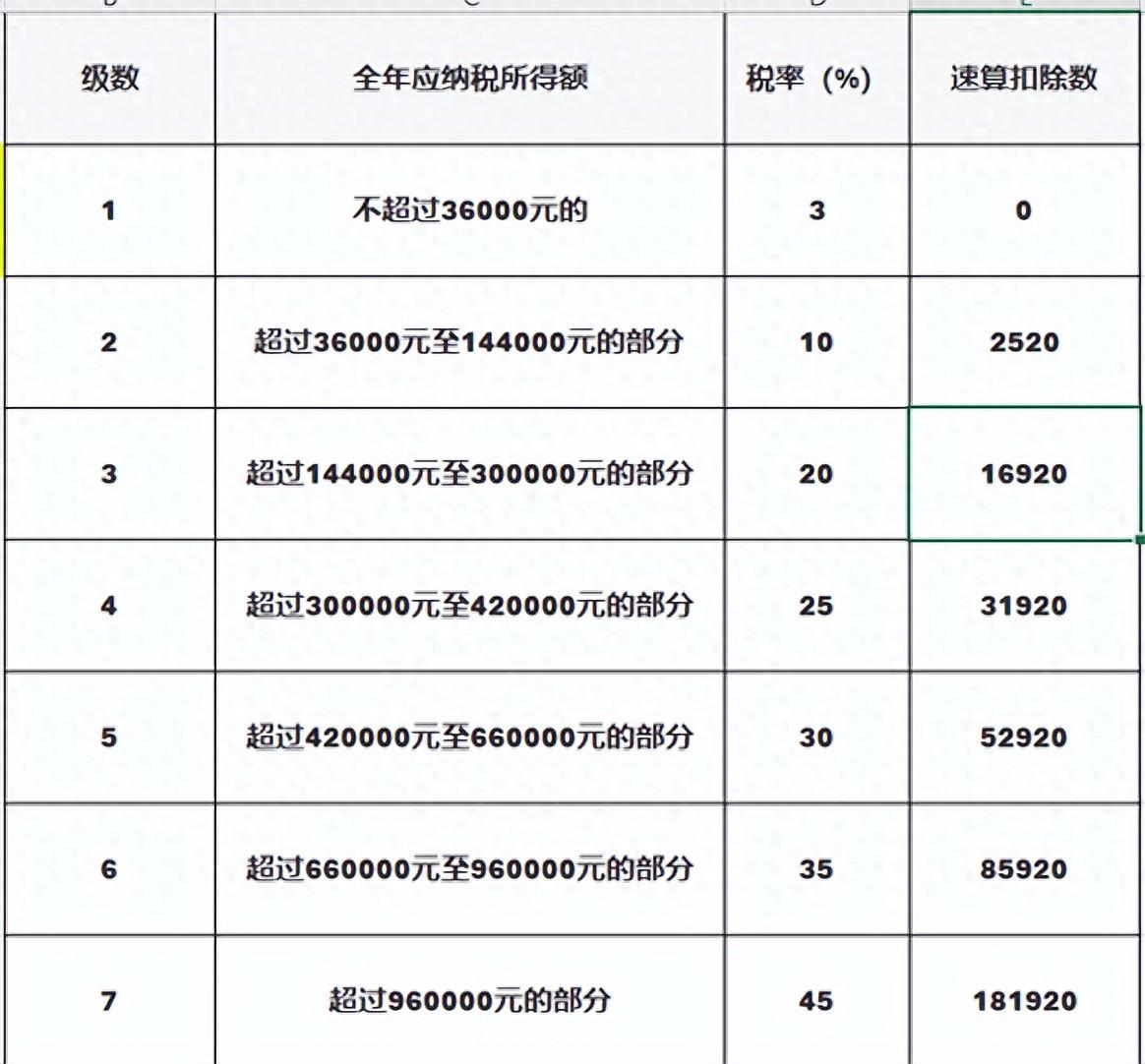
评论 (0)